Sublime Text for Mac 是一款先进的跨平台代码编辑器。你一定会喜欢漂亮的用户界面,非凡的功能和惊人的表现。最新中文汉化破解版下载。
安装汉化教程:
1、软件下载完成后,打开软件包如上图,拖动软件【Sublime Text】到应用程序进行安装。
2、完成后,打开软件【Sublime Text】,提示输入序列号,输入软件包中的序列号,如下图:
3、激活完成,如下图提示:
1、点击菜单栏,Tools -> Install Package Control...,如下图。
Package Control是安装插件的接口,可直接通过control安装各种插件 。
稍等一下,会提示安装成功,如下图:
2、使用快捷键 shift + cmd + p 打开搜索框,输入Install Package搜索,搜索后,点击第一个,如下图:
3、稍等一下,转到另一个搜索框,输入chineselocalizations搜索插件,然后点击下面的插件安装,如下图:
4、稍等一下,软件就是中文版了。
可通过菜单栏Help -> Language修改语言,如下图:
------------------------------------------------------------------[漂亮的分割线]------------------------------------------------------------------------
多重选择。让与此同时十大转变,而不是一个改变十倍。多个选项,您可以交互地改变许多行一次,轻松重命名变量,并且比以往更快处理文件。尝试按⇧⌘L分裂成选线和⌘D选择所选词的下一个出现。为了让使用鼠标多重选择,看看列选择文档。
命令面板。命令调色板搁置不经常使用的功能,例如排序,改变的语法,并改变缩进设置。只需敲几下键盘,你可以搜索你想要的东西,而无需通过菜单导航或记住晦涩键绑定。显示命令调色板⌘⇧P。
分心自由模式。当你需要专注,注意力分散,免费模式是来帮助你的。分心免费模式为全屏,无铬编辑,什么也没有,但是在屏幕中央文本。你可以逐步展现UI元素,如标签和查找面板,你需要他们。您可以使用视图进入分神模式/确认分神模式菜单。
拆分编辑。充分利用您的宽屏显示器,具有分裂编辑支持。编辑文件侧由端,或编辑在一个文件中的两个位置。如你愿意,你可以尽可能多的行和列编辑。通过与多个窗口编辑,并在每个窗口中使用多个分割利用多个显示器。看看为分割编辑选项查看/布局菜单。要打开多个视图到一个文件,使用文件/新建查看到文件菜单项。
即时开关项目。Sublime Text捕捉项目工作区,包括修改和未保存的文件的全部内容。您可以在类似于转到任何方式的项目之间切换,并且开关的瞬间,没有保存提示。您的所有修改都会被恢复项目打开下一次。
插件API。Sublime Text具有强大的,基于Python的插件API。随着API,它带有一个内置Python控制台实时交互实验。
自定义。键绑定,菜单,片段,宏,完井和更多 - 只是在Sublime Text一切都是定制的简单的JSON文件。该系统为您提供了灵活性,可以设置对每个文件类型和每个项目的基础上进行指定。
版本 3154 更新内容:
新的命令调色板
添加散列语法高亮
各种语法突出改进
构建系统:改进取消处理
构建系统:使用/ usr / bin / env来定位bash
构建系统:修复有时触发解码错误的多字节编码
改进使用线填充时的缩进引导位置
固定阴沟图标有时不在macOS上绘图
修正了无法加载大于16mb的字典文件
修复左侧箭头不能在侧栏中工作
Windows:修复笔输入
Linux:针对最近与旧的Linux发行版不兼容的候选版本进行修复
API:修复使用不正确的插入符号进行绘制的区域
API:加载的插件现在存储在__plugins__而不是插件
API:插件命令现在在plugin_loaded()运行之前创建
模糊匹配可以通过将它们分开的空间将失序匹配
将算术命令添加到命令面板
添加重命名文件命令到命令面板
添加视图包文件命令到命令面板
添加了Convert Color Scheme命令
各种语法突出改进
修正散列语法突出显示不符合预期与尾随空白
改善闲置的CPU使用率
改进了对默认颜色方案中无效的不推荐的作用域的处理
在转义模式中添加对变量的支持
软件截图:
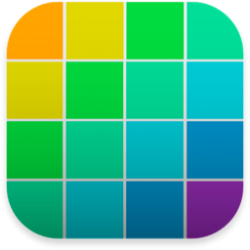
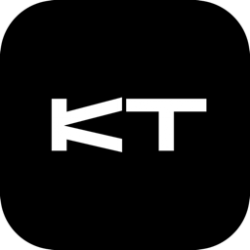


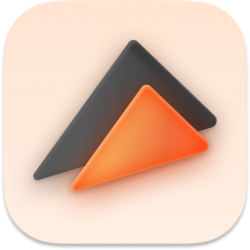



嘿嘿***
未评价,系统默认好评!
2020-10-14 13:35:29罗*
未评价,系统默认好评!
2018-03-18 15:18:16肥猫**
未评价,系统默认好评!
2017-12-29 15:34:12